iCloud của Apple, trên lý thuyết, có vẻ là một giải pháp sao lưu tiện lợi. Tuy nhiên, khi nhìn kỹ hơn, 5GB dung lượng miễn phí ít ỏi của nó nhanh chóng trở thành một rào cản lớn. Đây là lý do tại sao nhiều người dùng, bao gồm cả các chuyên gia công nghệ, tìm kiếm những cách thức sao lưu iPhone hiệu quả và tiết kiệm chi phí hơn. Bài viết này sẽ đi sâu vào những giải pháp tối ưu, giúp bạn quản lý dữ liệu di động của mình một cách thông minh và an toàn.
Vì Sao Dung Lượng iCloud 5GB Luôn Thiếu Hụt?
Apple hào phóng cung cấp 5GB dung lượng iCloud miễn phí cho mỗi chủ sở hữu iPhone. Nghe có vẻ ổn, nhưng khi xem xét kỹ lưỡng cách iCloud hoạt động và những gì nó thực sự sao lưu, bạn sẽ nhanh chóng nhận ra 5GB là quá ít ỏi.
Theo mặc định, iCloud sẽ sao lưu gần như toàn bộ dữ liệu quan trọng trên iPhone của bạn, bao gồm ảnh và video, tin nhắn cùng tệp đính kèm, dữ liệu ứng dụng, cài đặt thiết bị, cấu hình và bất kỳ tài liệu nào bạn đã di chuyển vào iCloud Drive.
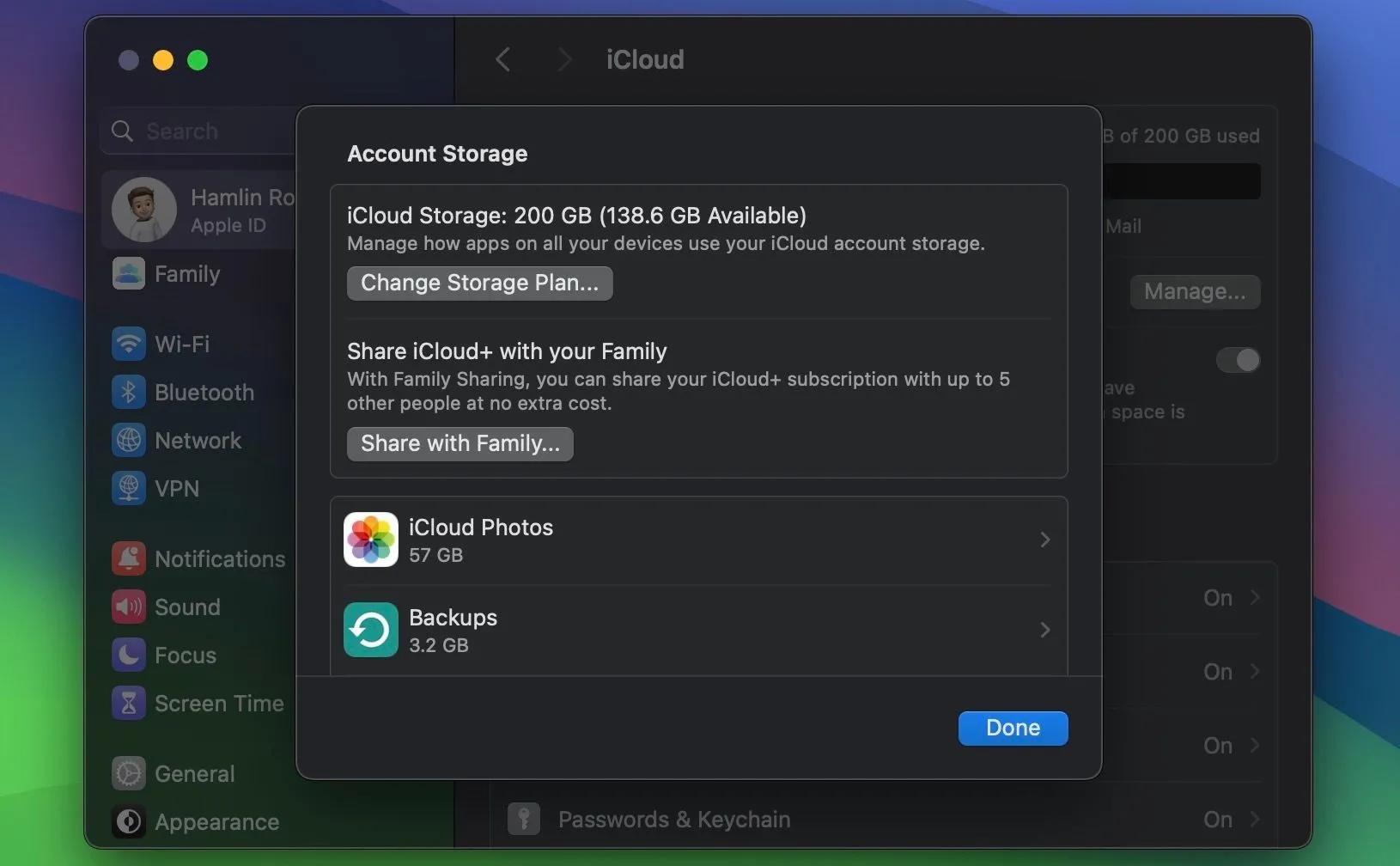 Giao diện hiển thị dung lượng lưu trữ iCloud trên macOS, cho thấy phân bổ các loại dữ liệu
Giao diện hiển thị dung lượng lưu trữ iCloud trên macOS, cho thấy phân bổ các loại dữ liệu
Với khối lượng dữ liệu khổng lồ này, đặc biệt nếu bạn sở hữu thêm iPad hoặc máy Mac cũng đang sao lưu lên iCloud, 5GB dung lượng miễn phí sẽ cạn kiệt chỉ trong chớp mắt. Tình trạng này khiến nhiều người cảm thấy khó chịu và thậm chí không sử dụng iCloud trên iPhone của họ. May mắn thay, bạn không cần phải phụ thuộc hoàn toàn vào iCloud vì có rất nhiều tùy chọn sao lưu iPhone khác hữu ích hơn.
Sao Lưu iPhone Trực Tiếp Vào Máy Tính (Mac hoặc Windows PC)
Một trong những cách đáng tin cậy nhất để sao lưu iPhone của bạn là sử dụng Finder trên máy Mac hoặc iTunes trên máy tính Windows. Cả hai tùy chọn này đều cung cấp khả năng kiểm soát đáng kể đối với nội dung bạn muốn sao lưu.
Hơn nữa, bạn có thể dễ dàng kiểm soát vị trí lưu trữ bản sao lưu, thậm chí sử dụng các chương trình như Time Machine trên máy Mac để sao lưu ra một ổ đĩa ngoài sau khi quá trình hoàn tất. Việc sao lưu vào máy Mac hoặc Windows PC cũng tương đối dễ dàng, mặc dù yêu cầu bạn phải kết nối điện thoại với máy tính theo cách thủ công.
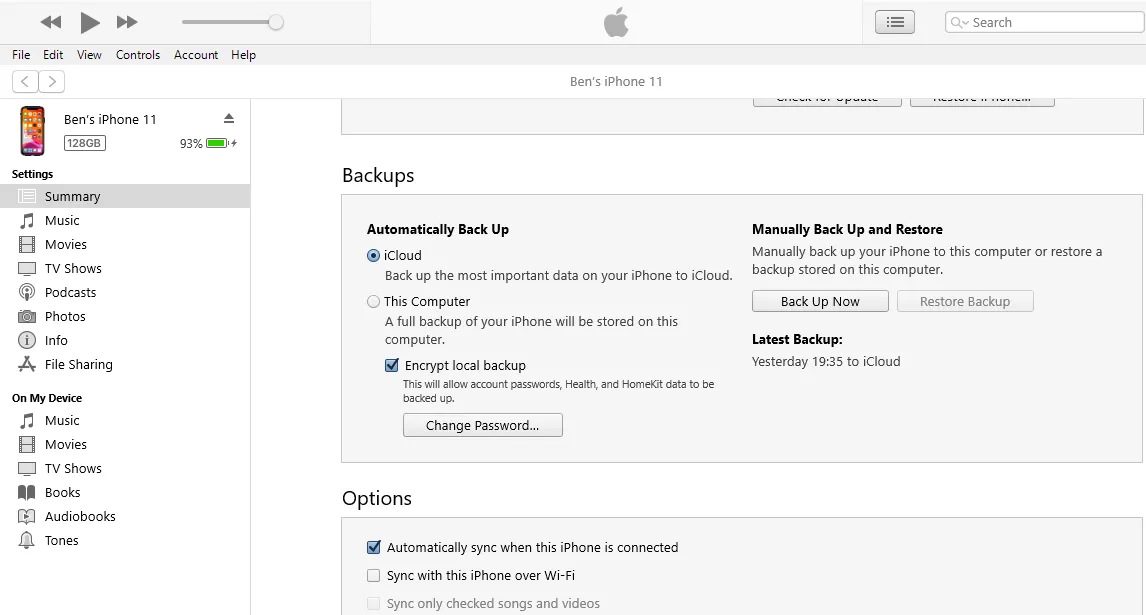 Giao diện iTunes trên Windows hiển thị tùy chọn sao lưu iPhone vào máy tính
Giao diện iTunes trên Windows hiển thị tùy chọn sao lưu iPhone vào máy tính
Một lợi ích tiện lợi khác của việc sao lưu vào máy tính là bạn có thể sao lưu mọi thứ trên iPhone và thậm chí mã hóa chúng. Điều này có nghĩa là không ai có thể truy cập dữ liệu sao lưu của bạn mà không biết mật khẩu bạn đã đặt. Tất nhiên, nhược điểm là bạn có thể mất tất cả dữ liệu nếu quên mật khẩu, vì vậy hãy đảm bảo lưu trữ nó ở nơi an toàn. Việc kết nối iPhone thủ công với máy tính cũng có thể gây bất tiện, hoặc có thể bạn không sở hữu một chiếc máy tính để sao lưu.
Mặc dù có chút phiền phức nhỏ, việc sao lưu vào PC hoặc Mac là một lựa chọn tuyệt vời vì bạn sẽ không bao giờ phải lo lắng về việc quản lý dung lượng lưu trữ iCloud nữa.
Tận Dụng Dịch Vụ Lưu Trữ Đám Mây Khác: Google One và Microsoft 365
Nếu bạn yêu thích giải pháp đám mây, bạn luôn có thể chuyển sang các dịch vụ khác như Google One hoặc Microsoft 365. Cả hai đều cung cấp nhiều tùy chọn lưu trữ khác nhau với mức giá cạnh tranh hơn.
Google One – Không Gian Rộng Rãi Với Chi Phí Hợp Lý
Google tặng bạn 15GB dung lượng lưu trữ miễn phí chỉ với việc sở hữu một tài khoản Google. Tuy nhiên, bạn có thể nhận được 100GB dung lượng lưu trữ bằng cách đăng ký Google One với mức phí chỉ 1,99 USD mỗi tháng, với các tùy chọn khác như 2TB có sẵn chỉ với 9,99 USD mỗi tháng. Google cũng cung cấp một số gói kèm AI, bắt đầu từ 19,99 USD cho 2TB, cộng thêm quyền truy cập Gemini Advanced.
Microsoft 365 và OneDrive – Hơn Cả Lưu Trữ Đơn Thuần
Về phía Microsoft, bạn sẽ sử dụng OneDrive nếu muốn sử dụng dịch vụ đám mây của nhà sản xuất Windows này. OneDrive chỉ cung cấp 5GB dung lượng lưu trữ miễn phí, nhưng bù lại bạn cũng có quyền truy cập vào Word và các phiên bản trực tuyến khác của ứng dụng Microsoft Office.
Microsoft hiện cũng cung cấp phiên bản Word và các ứng dụng Office dành cho máy tính để bàn có hỗ trợ quảng cáo miễn phí. Nếu bạn muốn có thêm dung lượng OneDrive, bạn sẽ cần đăng ký gói Microsoft 365 trả phí. Tuy nhiên, bạn có thể đăng ký Microsoft 365 Basic chỉ với 19,99 USD mỗi năm (hoặc 1,99 USD mỗi tháng), mang lại 100GB dung lượng lưu trữ đám mây, các phiên bản Outlook không quảng cáo cùng tất cả các quyền truy cập của phiên bản miễn phí.
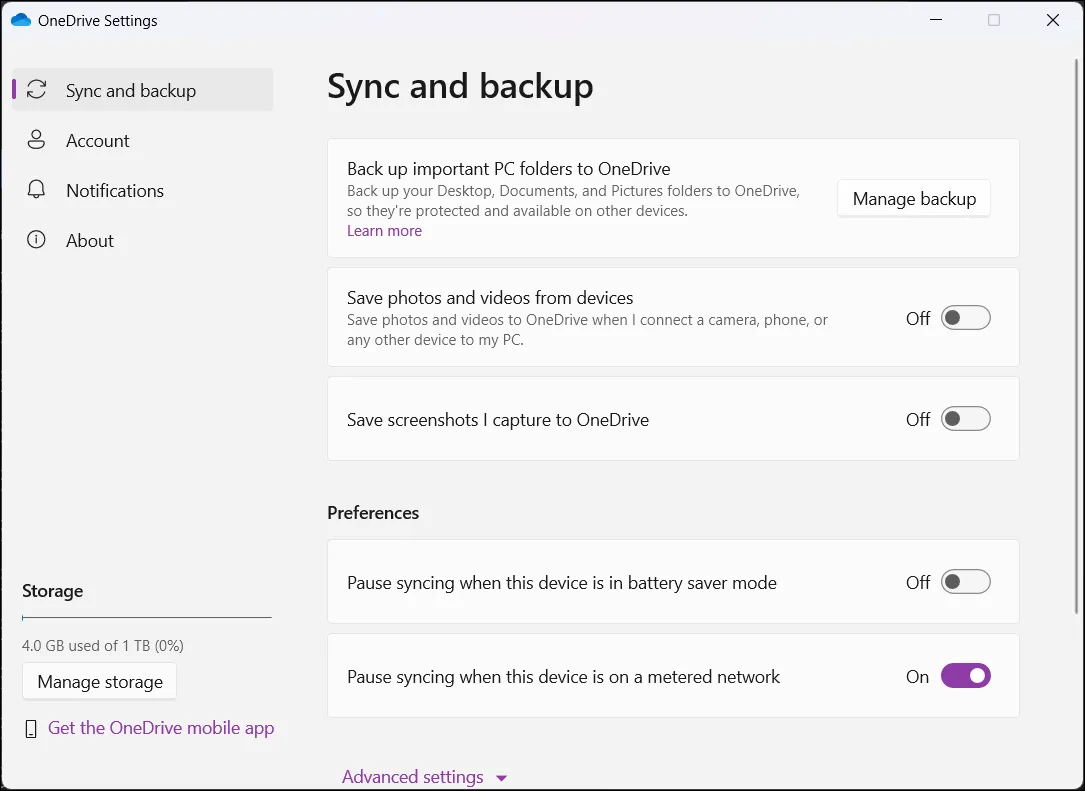 Cài đặt ứng dụng OneDrive trên Windows 11, minh họa khả năng đồng bộ dữ liệu đám mây của Microsoft
Cài đặt ứng dụng OneDrive trên Windows 11, minh họa khả năng đồng bộ dữ liệu đám mây của Microsoft
Với 99,99 USD mỗi năm, bạn có thể truy cập miễn phí quảng cáo vào bộ ứng dụng Microsoft Office Suite, cùng với các tính năng bảo mật nâng cao của Microsoft Defender, tính năng AI như truy cập Copilot và 1TB dung lượng lưu trữ đám mây.
Ngoài ra, nếu bạn có nhiều thành viên gia đình cần dung lượng lưu trữ đám mây, bạn có thể chọn các gói gia đình của Microsoft hoặc Google, với chi phí cao hơn một chút nhưng cung cấp dung lượng lưu trữ riêng cho mỗi người dùng và tất cả các lợi ích khác của các gói cao cấp.
Khi so sánh với các gói iCloud+ của Apple – bắt đầu từ 0,99 USD mỗi tháng cho 50GB và có thể lên tới 12TB với 59,99 USD mỗi tháng – thật dễ dàng để chọn Google hoặc Microsoft thay thế. Nhược điểm của việc sử dụng Google hoặc Microsoft độc quyền là bạn sẽ không thể sao lưu cài đặt iPhone và tất cả thông tin thiết bị của mình.
Chiến Lược Sao Lưu Thông Minh: Kết Hợp Đa Nền Tảng
Bí quyết thực sự để tận dụng tối đa các bản sao lưu của bạn là kết hợp lưu trữ đám mây với sao lưu cục bộ (vật lý). Phương pháp này cho phép bạn sử dụng hiệu quả các phiên bản miễn phí của Google Drive, iCloud hoặc các dịch vụ đám mây khác, giúp tối ưu không gian lưu trữ đáng kể.
Với chiến lược này, bạn có thể sao lưu thông tin quan trọng nhất của iPhone, chẳng hạn như cài đặt và tin nhắn, lên iCloud. Sau đó, sử dụng ứng dụng Google Photos miễn phí, bạn có thể tận dụng không gian lưu trữ của Google cho phần lớn ảnh và video của mình. Dù vẫn còn một số ảnh được lưu trữ trong iCloud, nhưng hầu hết chúng sẽ được sao lưu sang Google.
Ngoài ra, nếu bạn đã đăng ký gói Google One gia đình, bạn sẽ có thêm không gian lưu trữ cho các video và các mục quan trọng khác như tài liệu. Và vì luôn tuân thủ nguyên tắc vàng của sao lưu dữ liệu, bạn nên sao lưu iPhone vào máy Mac của mình bằng tính năng sao lưu tích hợp của Finder.
Điều này cho phép bạn giữ tất cả tin nhắn, cài đặt và dữ liệu iPhone quan trọng khác được lưu trữ trong một tệp được mã hóa an toàn khỏi các tác nhân xấu. Đây thực sự là một giải pháp đôi bên cùng có lợi.
Nếu bạn đang mệt mỏi vì phải vật lộn với iCloud để có thêm dung lượng lưu trữ, chúng tôi đặc biệt khuyên bạn nên áp dụng phương pháp kết hợp giữa sao lưu kỹ thuật số và vật lý. Điều này không chỉ giúp bạn tận dụng tối đa các dịch vụ đám mây khác nhau mà còn đảm bảo tất cả dữ liệu của bạn được sao lưu an toàn và sẵn sàng khi bạn cần.